
Windows से Mac में स्विच हुए हैं?
आपका Mac वह सब कुछ कर सकता है जो आपका Windows सिस्टम करता है, साथ ही और भी बहुत कुछ करता है।
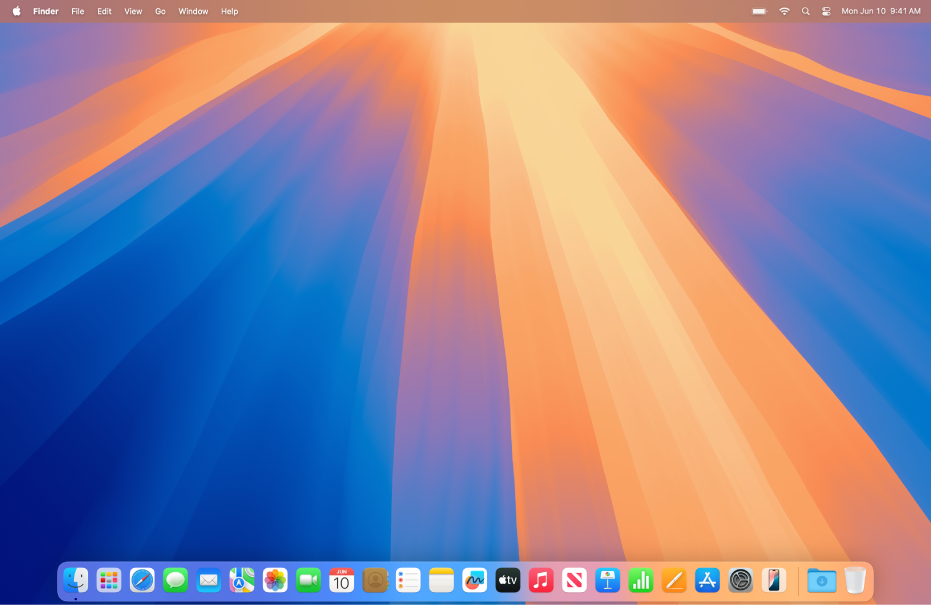
Mac डेस्कटॉप के चारों ओर ही अपने काम पूरे कर लें
Mac डेस्कटॉप मेनू बार को स्क्रीन के शीर्ष पर और Dock को नीचे दिखाता है। आप जहाँ अपने Mac को कस्टमाइज़ कर सकते हैं, वहाँ सिस्टम सेटिंग्ज़ खोलने के लिए, डेस्कटॉप के शीर्ष-बाएँ कोने में Apple मेनू 

अपना कीबोर्ड शॉर्टकट जानें
टेक्स्ट को कॉपी और पेस्ट करने, दस्तावेज़ प्रिंट करने, ऐप्स को बंद करने, आदि के लिए कीबोर्ड शॉर्टकट का इस्तेमाल करें और तेज़ी से काम करें।
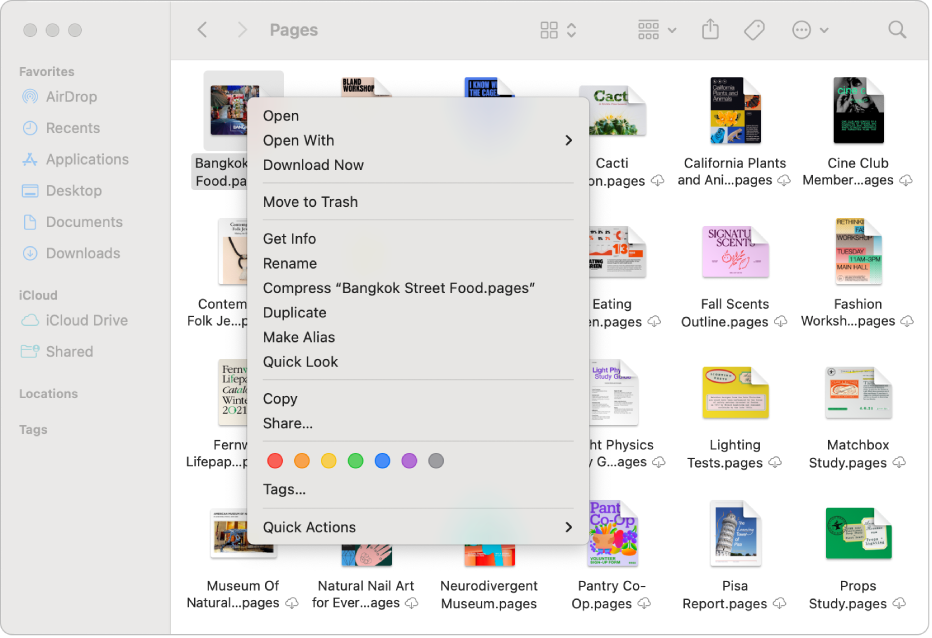
Mac पर राइट-क्लिक
आपके Mac पर, राइट-क्लिक को कंट्रोल-क्लिक कहते हैं। अतिरिक्त नियंत्रण प्रदान करने वाले शॉर्टकट मेनू खोलने के लिए, कीबोर्ड और अपने माउस या ट्रैकपैड का इस्तेमाल करते हुए किसी आइटम पर कंट्रोल-क्लिक करें। कंट्रोल-क्लिक को सेटअप करने के लिए, सिस्टम सेटिंग्ज़ का उपयोग करें।
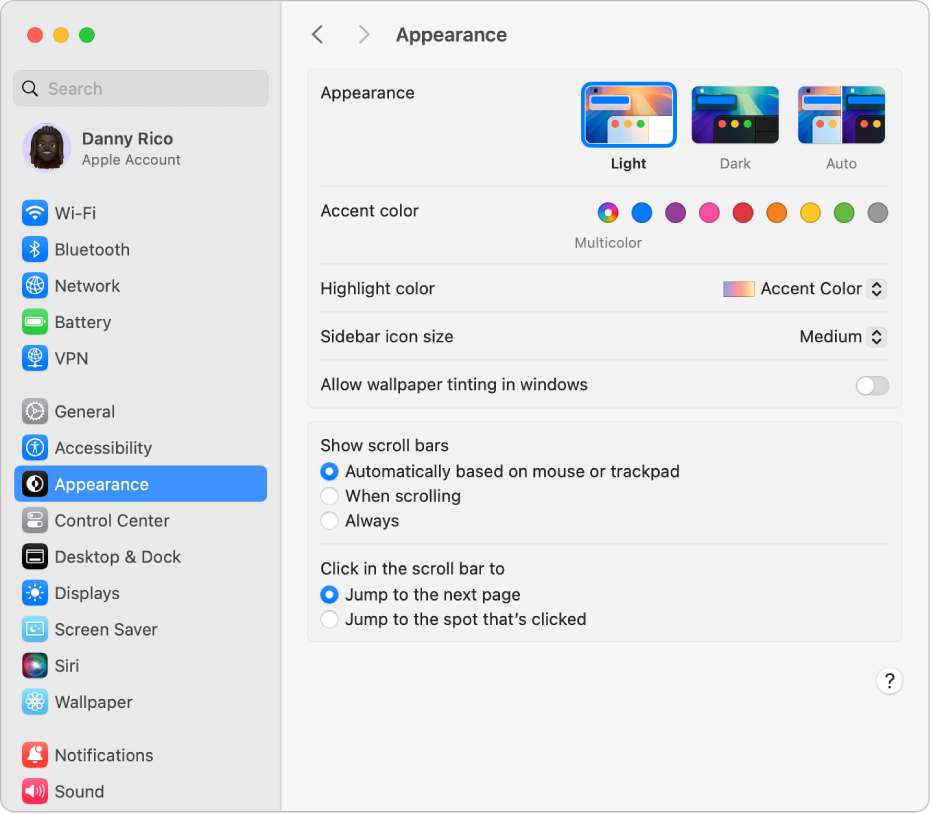
अपने Mac को वैयक्तिकृत करने के लिए सिस्टम सेटिंग्ज़ का इस्तेमाल करें
आप हल्का या गहरा प्रकटन, किसी डेस्कटॉप की तस्वीर आदि चुनकर आप अपने Mac डेस्कटॉप का रूपरंग बदल सकते हैं। Apple मेनू 
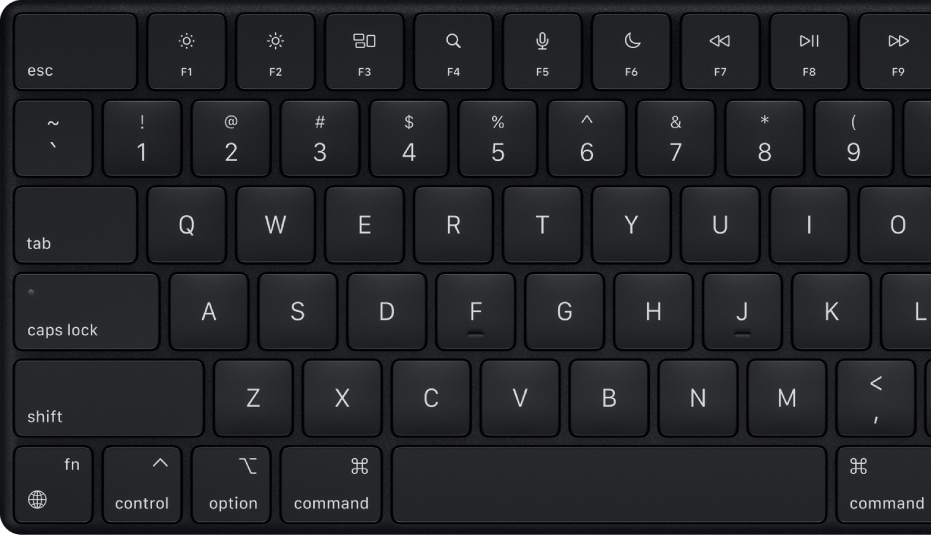
Mac कीबोर्ड पर फ़ंक्शन कीज़ का इस्तेमाल करें
Mac कीबोर्ड की शीर्ष पंक्ति पर फ़ंक्शन कीज़ दोहरे काम करती हैं—स्क्रीन ब्राइटनेस और ऑडियो वॉल्यूम जैसे आइटम को तेज़ी से ऐडजस्ट करने के लिए उनका उपयोग करें या उन्हें मानक फ़ंक्शन कीज़ के तौर ![]() पर उपयोग करने के लिए पहले “Fn की” दबाएँ।
पर उपयोग करने के लिए पहले “Fn की” दबाएँ।
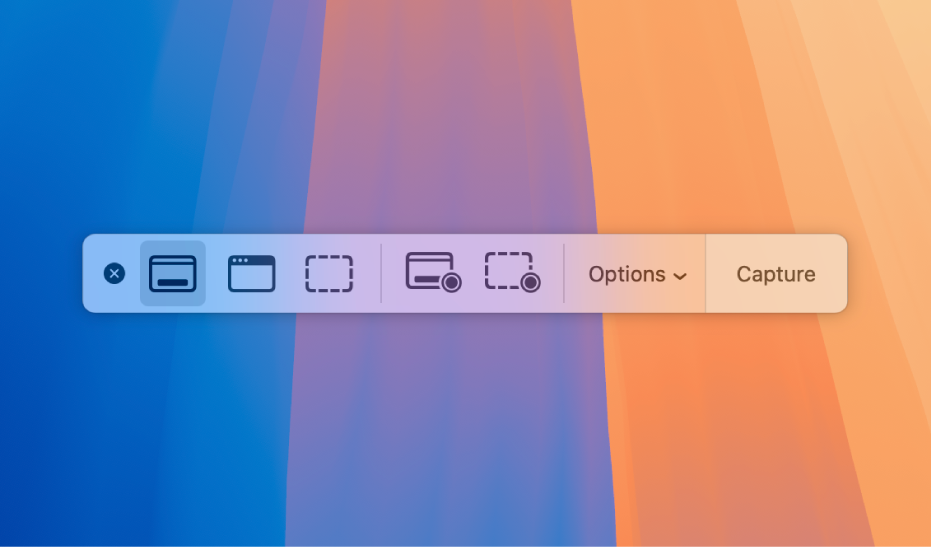
स्क्रीनशॉट लें या स्क्रीन रिकॉर्डिंग करें
आप स्क्रीनशॉट ऐप की मदद से फ़ुल स्क्रीन, विंडो या चयनित क्षेत्र के स्क्रीनशॉट और रिकॉर्डिंग कैप्चर कर सकते हैं। ऐप खोलने के लिए कमांड-शिफ़्ट-5 दबाएँ; इमेज को कहाँ सहेजना है और टाइमर सेट करना है यह चुनने के लिए विकल्प पर क्लिक करें।
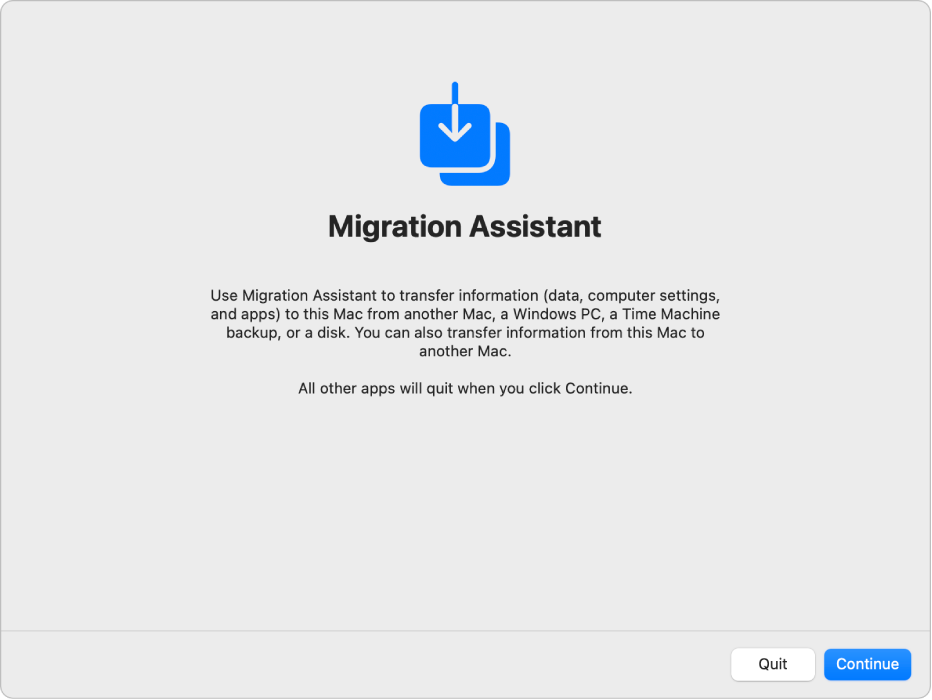
अपने PC से जानकारी अपने Mac में ट्रांसफ़र करें
अपने संपर्कों, कैलेंडरों, ईमेल खातों, दस्तावेज़ों आदि को अपने Windows PC से अपने Mac पर संबंधित स्थानों में ट्रांसफ़र करने के लिए माइग्रेशन सहायक का उपयोग करें।
अधिक जानना चाहते हैं? जागने और अपने Mac के रन करने के लिए अपने Mac से शुरू करें देखें।